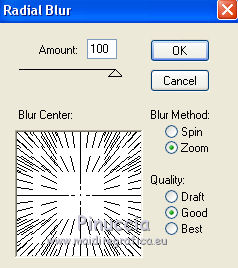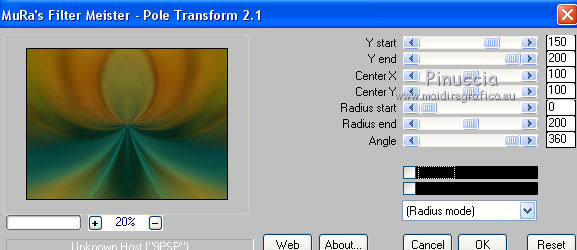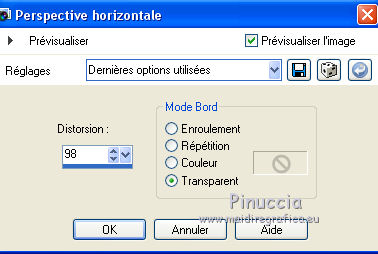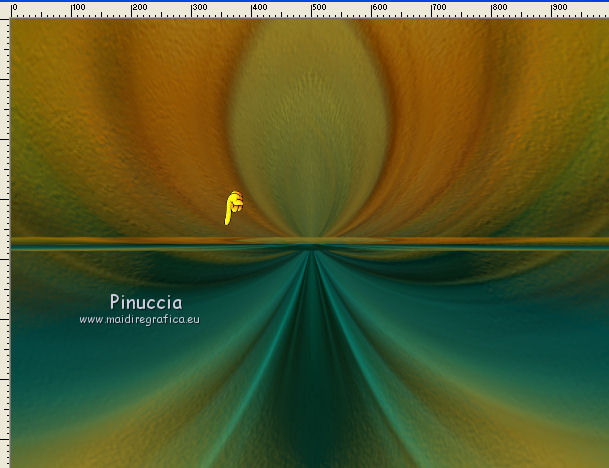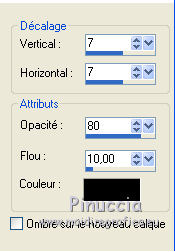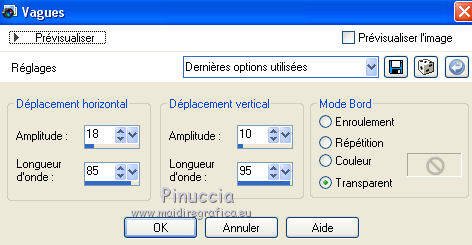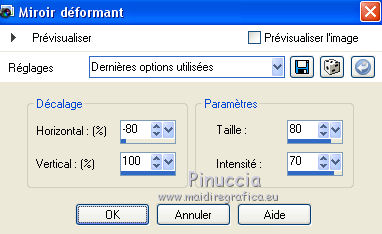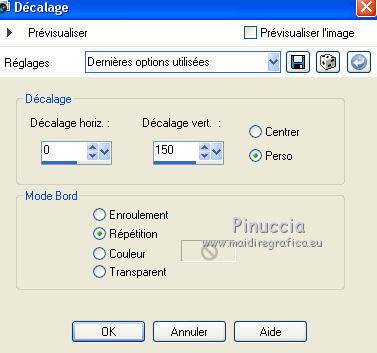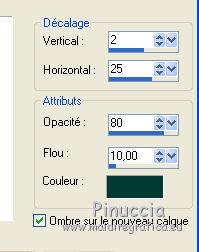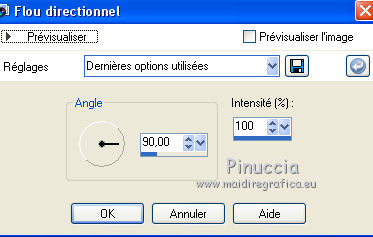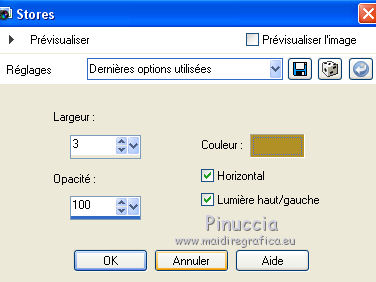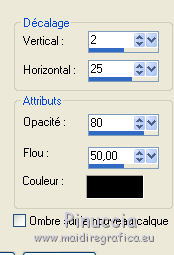|
TOP BLUR


Merci beaucoup LuzCristina de m'avoir invité à traduire tes tutoriels en français.

Le tutoriel a été traduit avec PSP12, mais il peut également être exécuté avec les autres versions.
Suivant la version utilisée, vous pouvez obtenir des résultats différents.
Depuis la version X4, la fonction Image>Miroir a été remplacée par Image>Renverser horizontalement,
et Image>Renverser avec Image>Renverser verticalement.
Dans les versions X5 et X6, les fonctions ont été améliorées par la mise à disposition du menu Objets.
Avec la nouvelle version X7, nous avons à nouveau Miroir/Retourner, mais avec nouvelles différences.
Consulter, si vouz voulez, mes notes ici
Certaines dénominations ont changées entre les versions de PSP.
Les plus frequentes dénominations utilisées:

 traduction anglaise ici traduction anglaise ici
 Vos versions ici Vos versions ici

Matériel ici
Pour le tube merci AnaRidzi
(ici les liens vers les sites des créateurs de tubes)
Modules Externes.
consulter, si nécessaire, ma section de filtre ici
Mura's Meister - Pole Transform ici
Blur - Radial Blur - dans le matériel

Si vous voulez utiliser vos propres couleurs, n'hésitez pas à changer le mode et l'opacité des calques
Dans les plus récentes versions de PSP, vous ne trouvez pas le dégradé d'avant plan/arrière plan ou Corel_06_029.
Vous pouvez utiliser le dégradé des versions antérieures.
Ici le dossier Dégradés de CorelX.
Placer le preset Emboss 3 dans le dossier Paramètres par défaut
Ouvrir le masque dans PSP et le minimiser avec le reste du matériel.
1. Ouvrir une nouvelle image transparente 1000 x 700 pixels.
2. Placer en avant plan la couleur #003933,
et en arrière plan la couleur #b19027.
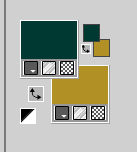
Préparer en avan plan un dégradé de premier plan/arrière plan, style Linéaire.

Remplir  l'image transparente du dégradé. l'image transparente du dégradé.
3. Sélections>Sélectionner tout.
Ouvrir le tube de la femme et Édition>Copier.
Revenir sur votre travail et Édition>Coller dans la sélection.
Sélections>Désélectionner.
4. Effets>Effets d'image>Mosaïque sans jointures, par défaut.

5. Effets>Modules Externes>Blur - Radial Blur.
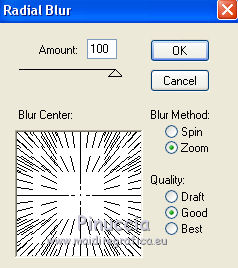
6. Effets>Effets de réflexion>Miroir rotatif.

7. Effets>Filtre personnalisé - sélectionner le preset Emboss 3
ou appliquer deux fois le filtre FM Tile Tools - Blend Emboss.
8. Effets>Modules Externes>Mura's Meister - Pole Transform.
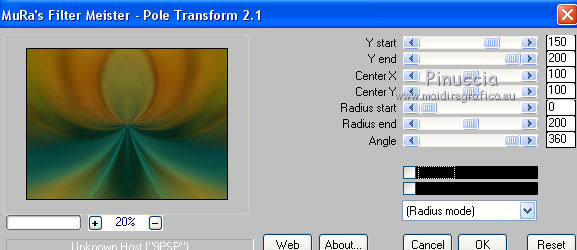
9. Calques>Dupliquer.
10. Effets>Effets géométriques>Perspective Horizontale.
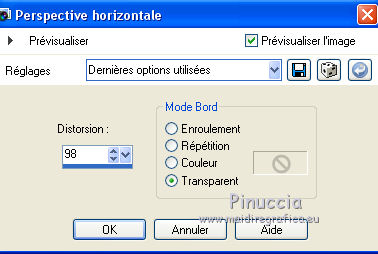
11. Image>Miroir.
Répéter Effets>Effets géométriques>Perspective Horizontale, comme précédemment.
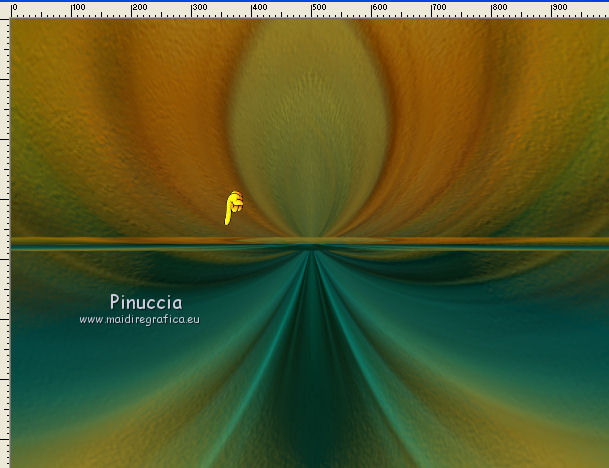
12. Image>Redimensionner, à 80%, redimensionner tous les calques décoché.
13. Effets>Effets de réflexion>Résonance.

14. Effets>Effets 3D>Ombre portée.
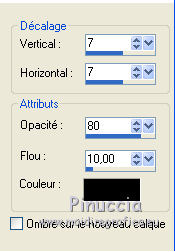
15. Effets>Effets de distorsion>Cintrage.

16. Calques>Dupliquer.
Image>Miroir>Miroir vertical (Image>Renverser).
17. Effets>Effets de distorsion>Vagues.
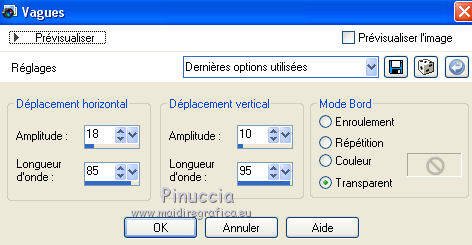
18. Vous positionner sur le calque Copie de Raster 1.
Édition>Répéter Vagues.
19. Vous positionner à nouveau sur le calque du haut.
Calques>Fusionner>Fusionner le calque de dessous.
Effets>Effets de bords>Accentuer.
20. Effets>Effets de distorsion>Miroir déformant.
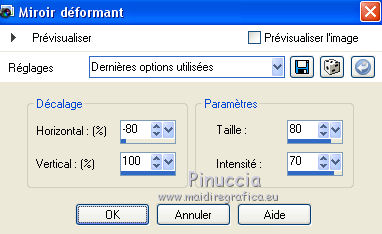
21. Calques>Dupliquer.
Image>Miroir>Miroir horizontal.
Calques>Fusionner>Fusionner le calque de dessous.
22. Effets>Effets de distorsion>Cintrage.

23. Image>Miroir>Miroir vertical (Image>Renverser).
24. Effets>Effets d'image>Décalage.
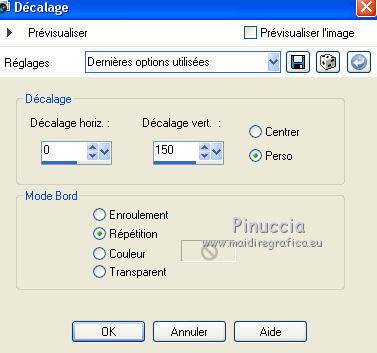
25. Calques>Nouveau calque de masque>A partir d'une image.
Ouvrir le menu deroulant sous la fenêtre d'origine et vous verrez la liste des images ouvertes.
Sélectionner le masque masck fade suave

Calques>Dupliquer, pour appliquer le masque deux fois.
Calques>Fusionner>Fusionner le groupe.
26. Effets>Effets 3D>Ombre portée, couleur d'avant plan
ombre sur le nouveau calque coché
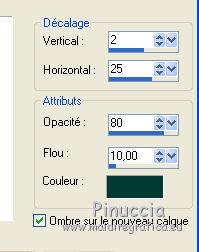
27. Réglage>Flou>Flou directionnel ou Flou de mouvement.
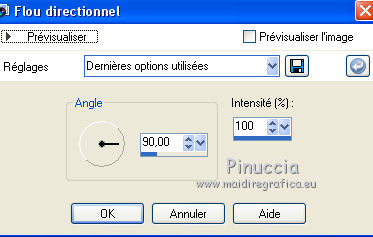
28. Effets>Effets de textures>Stores, couleur claire.
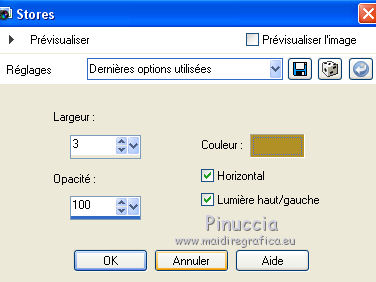
29. Effets>Effets 3D>Ombre portée, couleur noire.
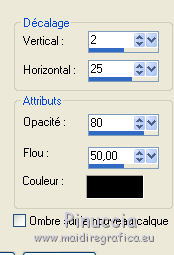
Optionnel, sur le calque de l'ombre portée:
Appliquer le masque fadesuave une fois.
30. Vous positionner sur le calque du haut de la pile.
Édition>Coller comme nouveau calque (le tube de AnaRidzi est toujours en mémoire).
Image>Redimensionner, à 80%, redimensionner tous les calques décoché
Effets>Effets 3D>Ombre portée, à choix.
31. Vous positionner sur le calque du bas de la pile.
Appliquer deux fois le masque fadesuave.
Calques>Fusionner>Fusionner le groupe.
32. Calques>Nouveau calque raster.
Calques>Agencer>Placer en bas de la pile.
Remplir  le calque avec la couleur claire d'arrière plan. le calque avec la couleur claire d'arrière plan.
33. Vous positionner sur le calque du haut de la pile.
Signer votre travail sur un nouveau calque.
Calques>Fusionner>Tous et enregistrer en jpg.
Versions avec tubes de Luz Cristina
le choix du tube est un défi.
J'ai fait plusieurs tests pour obtenir le meilleur résultat.
En choisissant un tube avec des couleurs contrastées,
j'ai trouvé que l'effet Pole Transform peut aplatit les couleurs:
pour cela dans le dernier exemple, j'ai utilisé l'Effet Pole Transform avec les réglages de défaut



Pour le tube de cette version merci Renée


Si vous avez des problèmes, ou des doutes, ou vous trouvez un link modifié, ou seulement pour me dire que ce tutoriel vous a plu, vous pouvez m'écrire.
20 Septembre 2021

|





 traduction anglaise
traduction anglaise  Vos versions
Vos versions 
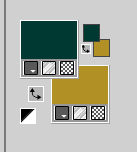

 l'image transparente du dégradé.
l'image transparente du dégradé.